كيفية إزالة التسطير من ارتباط تشعبي في Word
يحتوي Microsoft Word(Microsoft Word) على الكثير من الميزات التي تتيح لك تخصيص كل جانب منه تقريبًا. يمكنك تغيير شكل النص ، أو صورة أو يمكنك تصميم كتيب. كل ما تحتاجه هو أن تعرف الخيارات المخفية.
تبرز الارتباطات التشعبية في Word(Hyperlinks in Word) عن باقي النص باللون الأزرق والتسطير. إذا كان المستند يحتوي على العديد من الارتباطات التشعبية ، فإنه لا يبدو جذابًا مع هاتين الخاصيتين. يحتوي Word(Word) على خيارات لتعديل هذه الميزات. يمكنك إزالة التسطير من الارتباط التشعبي أو تغيير اللون. دعونا نرى كيف يمكننا إزالة التسطير من الارتباطات التشعبية في Microsoft Word .
إزالة(Remove) التسطير من الارتباط التشعبي(Hyperlink) في Word
لإزالة الارتباطات التشعبية في Word:
- افتح مستند Word
- انقر فوق(Click) السهم المتجه لأسفل في قسم الأنماط(Styles)
- قم بالتمرير(Scroll) لأسفل وانقر على القائمة المنسدلة بجانب الارتباط التشعبي(Hyperlink)
- من خيارات الارتباط التشعبي ، حدد تعديل(Modify)
- انقر فوق(Click) زر Underline وانقر فوق OK
للدخول في تفاصيل إزالة التسطير من ارتباط تشعبي ، افتح مستند Word(Word) يحتوي على ارتباطات تشعبية وانقر على زر السهم (Arrow)لأسفل في قسم (Downward) الأنماط(Styles) على الشريط.

ستظهر لك قائمة بالعديد من الخيارات. قم بالتمرير(Scroll) لأسفل في القائمة وابحث عن ارتباط تشعبي(Hyperlink) . قم بالتمرير(Scroll) فوقه لرؤية زر قائمة منسدلة بجانبه. انقر فوق(Click) زر القائمة المنسدلة.
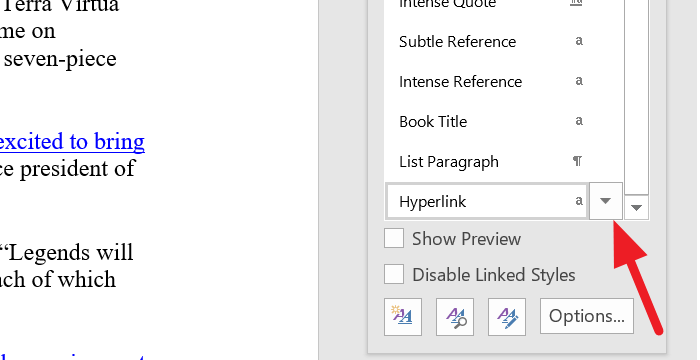
سيفتح الخيارات المتعلقة بالارتباط التشعبي(Hyperlink) . سيسمحون لك بتغيير كيفية تصرف أو مظهر الارتباطات التشعبية(Hyperlinks) في الكلمة. حدد تعديل(Modify) من القائمة.
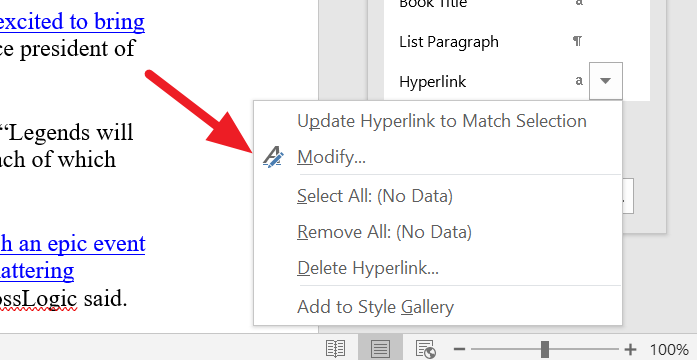
سيفتح مربع حوار تعديل النمط . (Modify Style )انقر فوق زر Underline(Underline button ) مرة واحدة وانقر فوق OK في أسفل مربع الحوار.
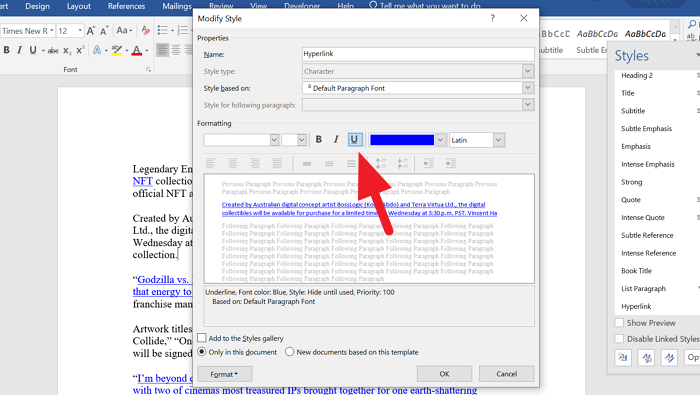
سيؤدي ذلك إلى إزالة التسطير من جميع الروابط في مستند Word(Word) . إذا كنت ترغب في إزالة التسطير من ارتباط تشعبي واحد ، فحدد النص وانقر نقرًا مزدوجًا على زر Underline في قسم (Underline)Font .
إذا كنت ترغب في تغيير لون الارتباط التشعبي ، فقم فقط بتغيير اللون الأزرق في مربع الحوار " تعديل النمط(Modify Style) " وحدد اللون الذي تريده للارتباطات التشعبية. ثم انقر فوق "موافق" لتطبيق اللون.
نأمل أن يساعدك هذا الدليل في إزالة التسطير من الارتباطات التشعبية في Word .
ذات صلة(Related) : كيفية إضافة وإزالة الارتباطات التشعبية في Word.(How to add and remove hyperlinks in Word.)
Related posts
كيفية استخدام Rewrite Suggestions في Word ل Web application
Excel، Word or PowerPoint لا يمكن أن تبدأ آخر مرة
كيفية إنشاء Booklet or Book مع Microsoft Word
كيفية إيقاف تشغيل علامات Paragraph في Microsoft Word
Best Invoice Templates ل Word Online لإنشاء Business Invoices مجانا
كيفية البحث عن Online Templates في Microsoft Word
المحفوظة Word document لا تظهر على print preview or printing
FocusWriter عبارة عن Word Processor خالية من الهاء مجانا ل Writers
كيفية تحويل Table إلى Text and Text إلى Table في Word
كيفية تغيير AutoSave and AutoRecover time في Word
كيفية استخدام Mail Merge ل Letters في Word
كيفية استخدام Measurement Converter في Microsoft Office
كيفية إدراج Music Notes و Symbols في Word document
Jarte عبارة عن Word Processor خالية من ميزة Word Processor ل Windows PC
كيفية إظهار Spelling and Grammar tool على Quick Access Toolbar في Word
كيفية رسم في Microsoft Word باستخدام أدوات Draw Tab
Add، Change، Remove Author من Author Property في Office document
كيفية تراكب الصور في Word
كيفية إنشاء Hanging Indent في Microsoft Word and Google Docs
كيفية استخدام Quick Parts Document Property feature في Word
